- インストーラーの案内にしたがってインストールします。詳細は、以下をご確認ください。
※予め「FineCut9の動作環境」をご確認ください。
1. ダウンロードしたインストーラーを実行します。
ダウンロードしたファイルを、ダブルクリックします。

※FineCut9の最新のバージョンをダウンロードしてください。
macOS10.15~OS15版は こちら
MacOS10.7~OS10.14版は こちら
インストーラーを、ダブルクリックします。
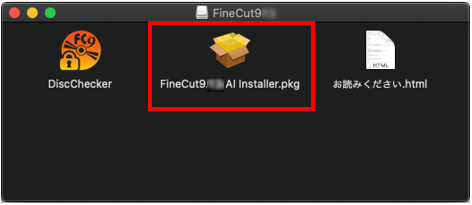
2. 「続ける」をクリック
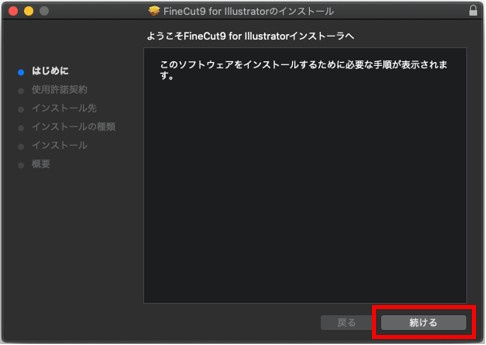
3. 「続ける」をクリック
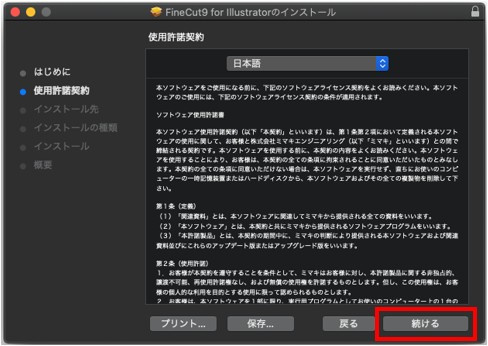
4. 使用許諾契約書をご確認の上、「同意する」をクリック
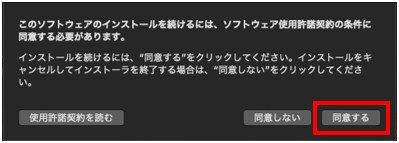
5. 「インストール」をクリック
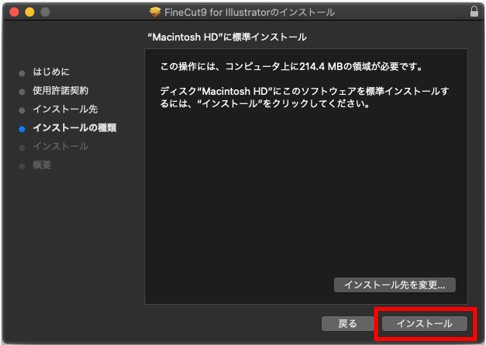
6. Macのユーザ名とパスワードを入力して「ソフトウェアをインストール」をクリック
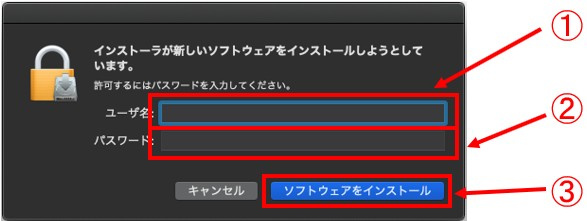
7. 「OK」をクリック
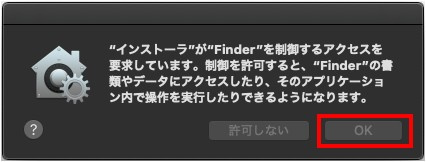
8. インストールしたいイラストレータを選択して「OK」をクリック
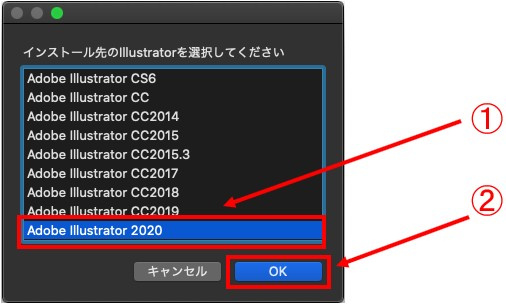
※一度に複数のイラストレータは選択できません。
他のイラストレータにもインストールしたい場合は、インストールが完了してから
再度インストールを行ないます。
9. 「閉じる」をクリック
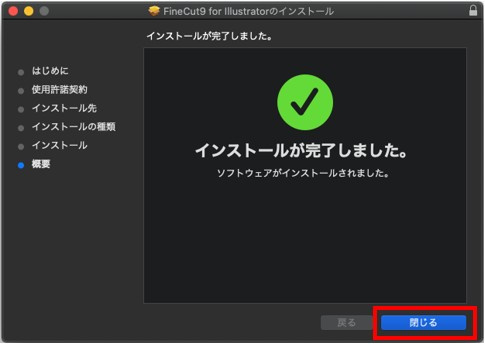
以上で、インストールは終了です。
複数のイラストレータへインストールする場合は、再度インストーラーを実行してインストールを行ないます。
※重要※
インストール後はFineCutの初回使用時にシリアルキーの入力が必要となります。
■FineCut9のパッケージをお持ちの場合
パッケージのフタの内側に貼付されているシリアルキー(FC9-*******」)を入力してください。
※機種によってはパッケージがなくキーが記載された紙だけが入っています。
■FineCut8からアップグレードされた場合
「FineCut9シリアルキー認証手順」を、ご確認ください。

